2020-05-26 13:05
如何把PDF图片转成JPG?在平时使用较多的文件中,图片算是最为便捷的一种。不管是在电脑端还是在移动端,我们都可以轻松打开进行查看。那么在实际使用各种文件过程中,也经常需要将其他文件转换成图片,就比如将PDF转换成图片。PDF转图片怎么转呢?接下来就跟小编一起学习下PDF转图片的方法吧!

第一个方法:将PDF文件在线转换
少量的PDF文件是可以直接在线转换的,在线转换需要借助到PDF在线工具。我这里就先用嗨格式PDF在线工具为范例,演示下PDF在线转图片的具体操作。我们进入到嗨格式PDF在线工具中,点击其中的“PDF转图片”功能。
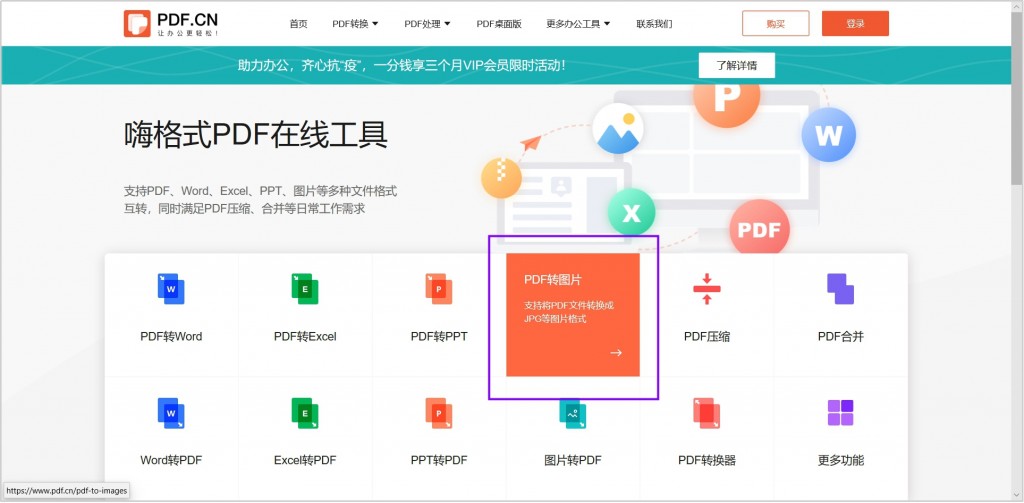
然后在“PDF转图片转换器”的界面中,我们先点击中间区域上传要转换的PDF文件。PDF文件上传加载完后,点击下面的“开始转换”。等PDF文件转换完成直接下载就行了。这个方法操作很简单,转换文件的效果也不错的。
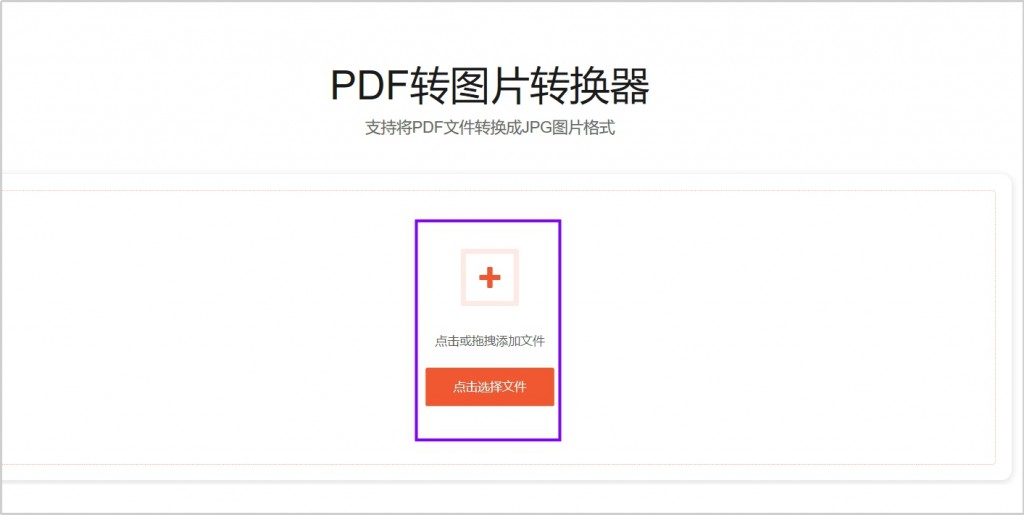
第二个方法:用PDF转换器转换
当有很多PDF文件需要批量转换,我们就得用专业的PDF转换器来进行转换了。这个方法中借助的是嗨格式PDF转换器。我自己也一直用的是这个软件,处理PDF文件的效率和效果都是可以的。那么我们就用它进行PDF转图片。运行嗨格式PDF转换器,选择主界面中的“PDF转文件”功能。
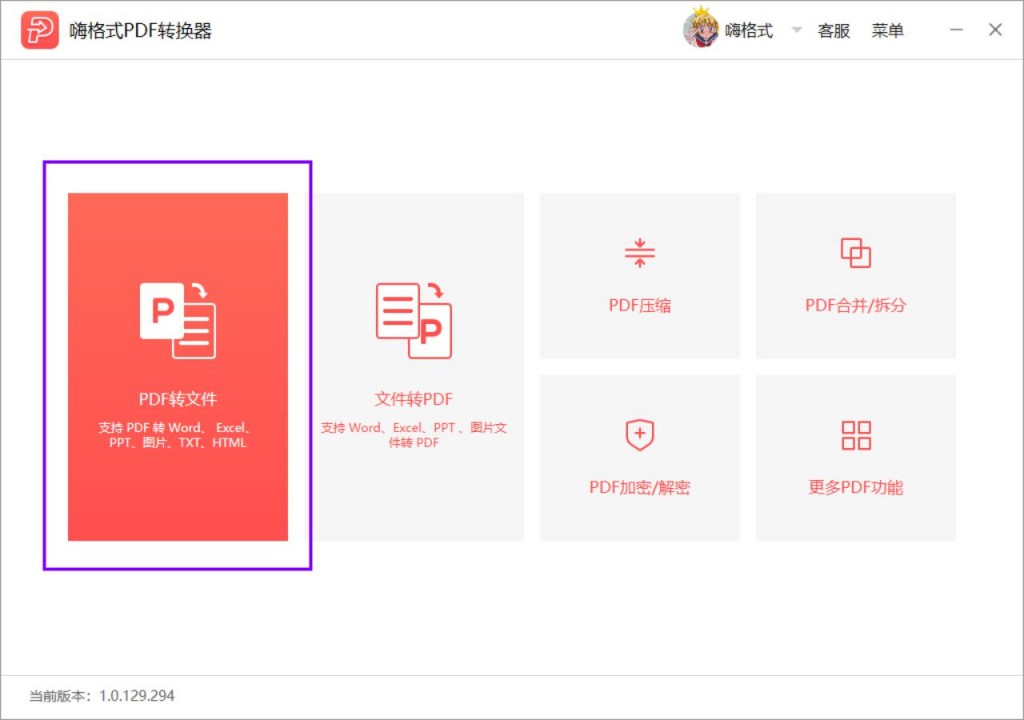
在“PDF转文件”中,我们选择“PDF转图片”这个转换类型。然后在这个类型的转换页面中添加上PDF文件,你可以选择多个PDF文件添加进去批量转换。
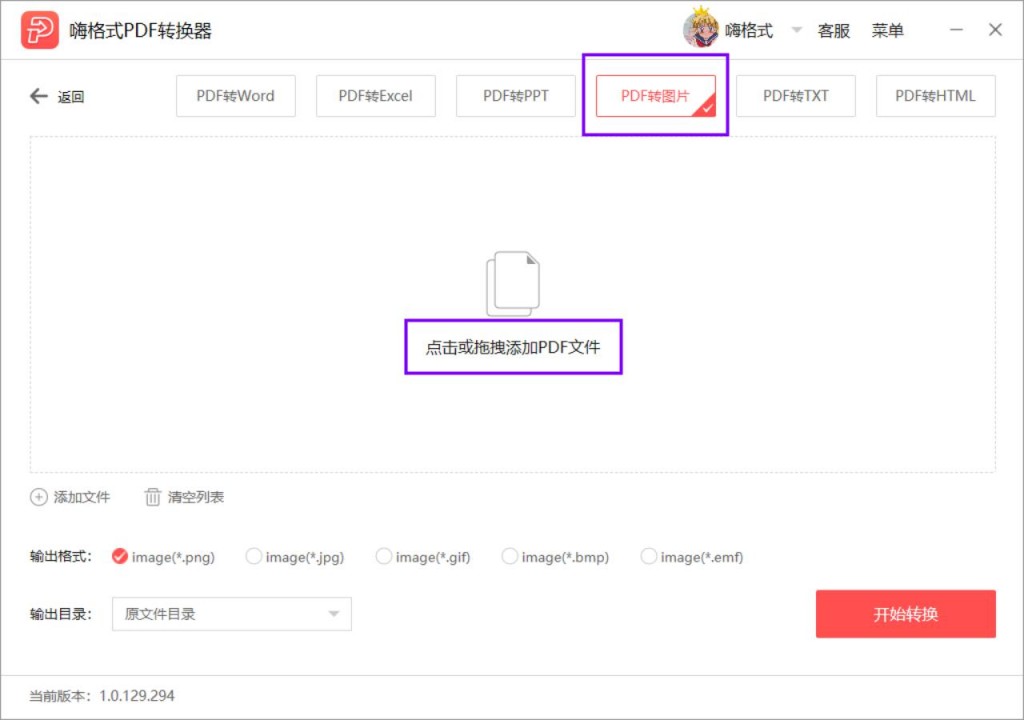
等PDF文件全部添加好后,你还可以选择下文件的输出格式和输出目录。文件的输出格式就是可以选择自己需要的图片格式,比如JPG格式,选择好后点击“开始转换”。PDF文件转换完成,点击“打开文件”就能看到想要的图片啦~
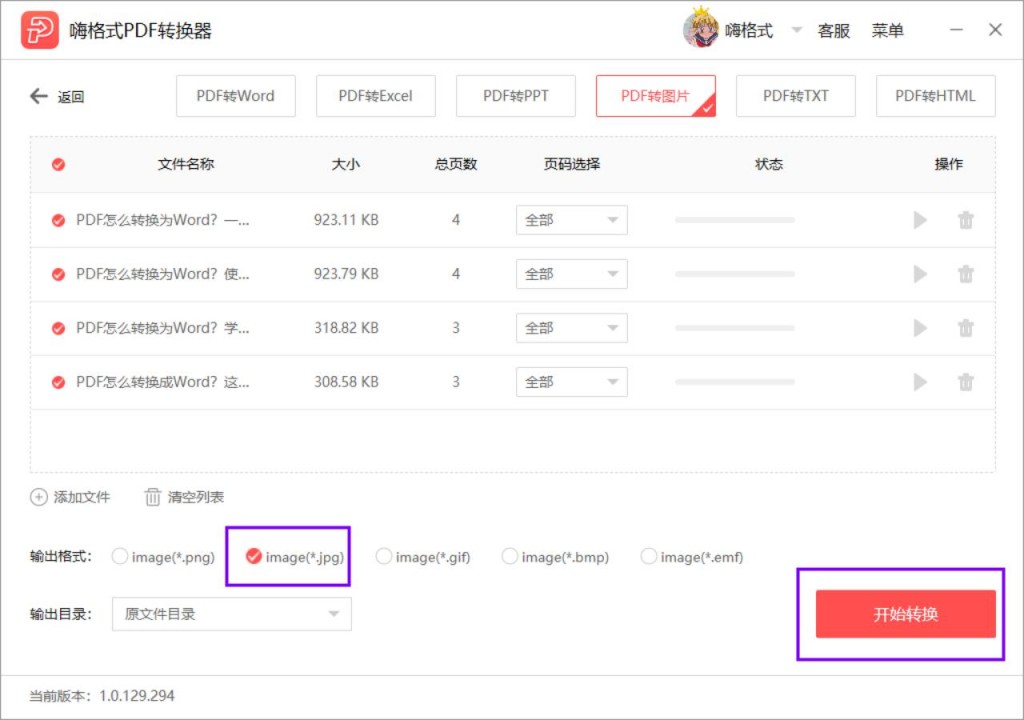
如何把PDF图片转成JPG?这些就是我给大家分享的关于PDF转图片的两个简单方法。这个两个方法中用到的工具也是可以进行关于PDF的其他方面转换的。大家要是有转换文件的需求,就可以直接试试这些PDF转图片方法!